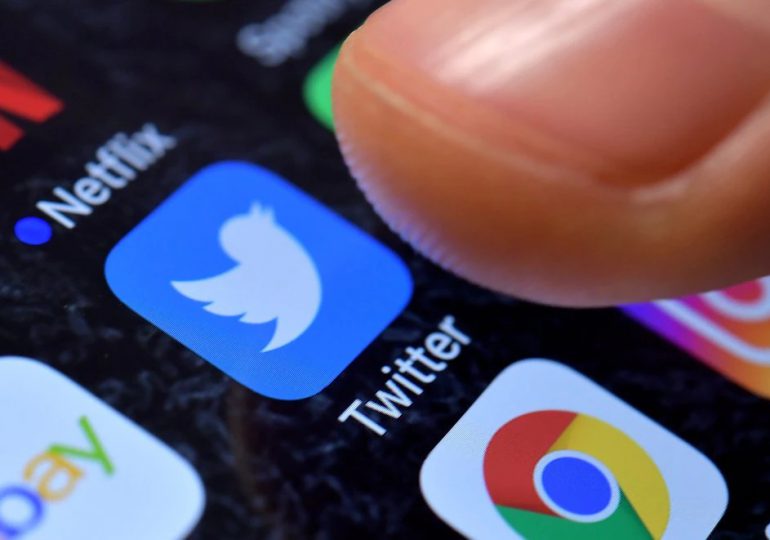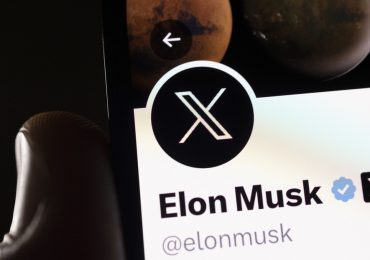Twitter se convirtió en el “salvador” de cientos de personas que el pasado 4 de octubre vivieron momentos de ‘crisis cibernética’ debido a la caída del servicio de Facebook Inc. y todas sus aplicaciones como WhatsApp e Instagram, y de sus blogs oficiales. Por casi siete horas, las personas se refugiaron en la red social del ‘pajarito azul’ para tener información de primera mano sobre lo que ocurría con los servidores de Facebook.
De hecho, esta misma empresa necesitada de informar a sus usuarios de lo que sucedía, también utilizó a su competencia directa como medio de comunicación para ofrecer disculpas y asegurar que las cosas mejorarían pronto.“Somos conscientes de que algunas personas tienen problemas para acceder a nuestras aplicaciones y productos. Estamos trabajando para que todo vuelva a la normalidad lo antes posible y pedimos disculpas por cualquier inconveniente”, explicó Facebook, por medio de su perfil oficial de Twitter.
Viendo esta situación muchas personas que no contaban con un usuario en esta red social, decidieron adoptar uno y de esta forma informarse de la realidad tecnológica que aquejó al mundo en ese momento.
Sin embargo, muchos de ellos con la necesidad de mantenerse comunicados, crearon de la forma más ligera sus perfiles con nombres de usuario y ‘@’ que la misma plataforma recomendaba y que simplemente no concuerdan con su personalidad.
Por esto, si usted es una de estas personas o hace parte del grupo que abrió su cuenta en Twitter desde hace muchos años pero ya está cansado de la identidad que lo caracteriza en esta red social, Infobae trae una guía para que pueda cambiar ambos nombres (nombre de usuario y ‘@’) que lo representen de la forma que usted desea.
¿Cómo cambiar el ‘@’ en Twitter?
1. Ya sea en PC o móvil, lo primero que tiene que hacer es buscar la opción de Configuración y privacidad que aparecerá en el menú ubicado en la parte izquierda de Twitter.
2. Al dar clic, aparecerá una nueva pantalla en la que deberá seleccionar Cuenta.
3. Ahora solo deberá tocar o dar clic en la opción de Nombre de usuario.
4. Inmediatamente se mostrará una nueva pantalla en la que aparecerá una casilla con su @ actual y un espacio en blanco en el que deberá escribir el nuevo nombre de usuario con el que quiere ser reconocido en la plataforma.
5. Recuerde que el nuevo identificador que escoja deberá estar libre, es decir que ninguna otra persona lo haya tomado para sí. Pero tranquilo, Twitter se encargará de avisarle si el que escribió es aceptable o si por el contrario debe modificar algo para que sea único y que de esta forma usted lo pueda tomar.
6. Cuando Twitter le dé el visto bueno, solo queda dar clic o un toque en Listo.
¿Cómo cambiar el nombre en Twitter?
El nombre en Twitter es solo eso: su nombre real escrito en negrilla en la parte superior de su perfil. Es decir, puede ser repetido con cualquier otra persona y la plataforma no puede evitar que lo escoja; después de todo es su nombre y no importa cuántas personas se llamen igual que usted, esto es algo que nadie le puede negar.
Sabiendo esto, ya solo hay que seguir estos sencillos pasos:
1. Diríjase a su Perfil.
2. En la parte derecha de la pantalla, justo en frente de su foto, aparece la opción Editar perfil; dé clic o un toque en ese botón.
3. Ahora aparecerá una nueva pantalla en la que se mostrará de forma explícita un cajón en el que está escrito su nombre actual. Lo único que queda hacer es borrarlo y escribir el nuevo nombre que desea tener, dar en Guardar, ¡y listo!
De esta forma podrá cambiar su nombre y ‘@’ en Twitter y probar con una alternativa con la que realmente se sienta identificado en esta red social.